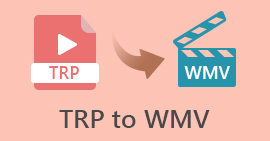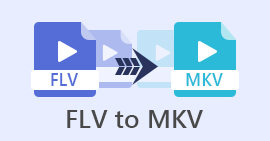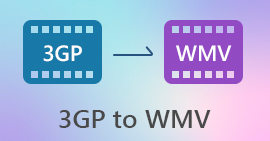כיצד להסיר בקלות סימני מים של TikTok בשולחן העבודה, באינטרנט, iOS ואנדרואיד
Tiktok הפכה לאחת מאפליקציות שיתוף הווידאו הצומחות ביותר שתוכל להוריד בטלפון הנייד שלך. בניגוד ליוטיוב, Tiktok הוא בדרך כלל סרטי וידאו קצרים, ובגלל זה, זה הפך למגמה להשתמש באפליקציה הזו. משתמשים רבים נתקלים בבעיה: תמיד יש סימן מים כשהם מורידים את הסרטונים שלהם מ-Tiktok. אבל האם ידעת שאתה יכול להסיר אותו? השאלה היא איך להסיר את זה? אם אתה רוצה לדעת כיצד להסיר את סימן המים של Tiktok, עליך לעקוב אחרינו לאורך המסע הזה כדי לפתור בעיה זו.
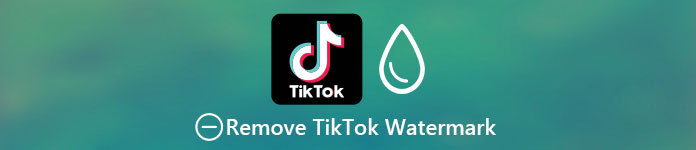
חלק 1. כיצד להסיר סימן מים של TikTok ב-Windows וב-macOS בקלות
צריך דרך יעילה להסיר את סימן המים של Tiktok? ובכן, Video Converter Ultimate כאן ומוכן לעזור לך. הכלי הזה כבר פתר אלפי בעיות של משתמשים, כולל הסרת סימן המים. בעזרת כלי זה, תוכל להסיר בקלות את כל סימן המים של הסרטון ואת סימן המים הסיום. האם אתה מטיל ספק ביכולות הכלי? בהתחלה חשדנו בזה, אבל גילינו שזו הדרך היעילה ביותר להסיר את סימן המים בסרטוני הטיקטוק שהורדתם בגלל בדיקה יסודית.
אז עכשיו, אם יש לך את אותה מחשבה שעשינו קודם, אתה יכול לנסות לקרוא ולבצע את השלבים שלהלן וללמוד כיצד להיפטר מסימן המים של Tiktok במהירות האפשרית. תצטרך להוריד ולהעביר את סרטוני ה-Tiktok תחילה בכונן המחשב שלך לפני שתבצע את השלבים.

ממיר וידיאו אולטימטיבי
5,689,200+ הורדות- זהו הכלי הטוב ביותר להסרת סימן המים של Tiktok בסרטונים מיוצאים ב-Tiktok.
- הוא תומך בתכונות מתקדמות כמו חיתוך, חיתוך, מיזוג, דחיסה ועוד.
- זה תומך בפורמטים מרובים להעלאה וייצוא כמו MP4, MOV, MKV, AVI, MKV, FLV וכו '.
- זוהי הבחירה הטובה ביותר למתחילים שרוצים תהליך קל ומגע מקצועי.
הורדה חינמיתעבור Windows 7 ואילךהורדה מאובטחת
הורדה חינמיתעבור MacOS 10.7 ואילךהורדה מאובטחת
כיצד להסיר את סימן המים של Tiktok על ידי חיתוך קצוות הסרטון
שלב 1. ראשית, הורד את הכלי למחשב שלך על ידי לחיצה על כפתור ההורדה המוצג להלן. בחר באיזו פלטפורמה אתה משתמש כעת; אתה יכול להתקין אותו מיד לאחר ההורדה ולהפעיל את הכלי לאחר כל התהליכים הללו.
הורדה חינמיתעבור Windows 7 ואילךהורדה מאובטחת
הורדה חינמיתעבור MacOS 10.7 ואילךהורדה מאובטחת
שלב 2. בחלק העליון של הכלי, לחץ ארגז כלים קודם, אז סרטון קרופר.
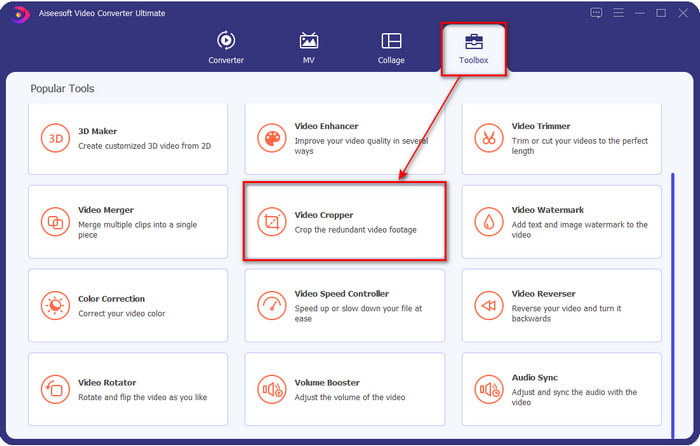
שלב 3. לחץ על כפתור + כדי להעלות את סרטון ה-TikTok בחלונות החדשים. עיין בו בתיקייה ולחץ לִפְתוֹחַ כדי להמשיך לשלב הבא.
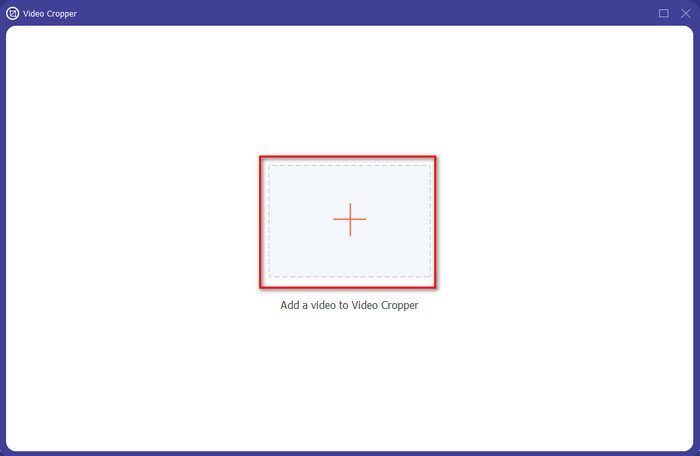
שלב 4. התאם את מִסגֶרֶת על ידי גרירת הנקודות הקטנטנות והבטחה שסימן המים אינו בתוך המסגרת. לאחר שעשית זאת, לחץ יְצוּא כדי להוריד את הסרטון של Tiktok למחשב שלך.
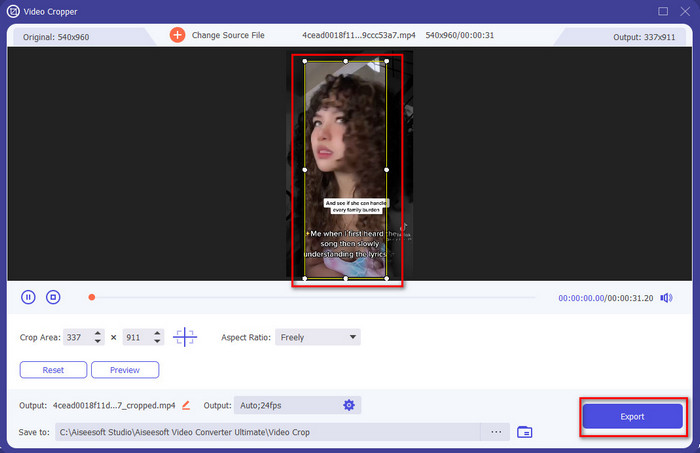
אופציונלי: הסר את סימן המים הסיום בסרטוני Tiktok על ידי חיתוך הסרטון
לאחר שהסרת את סימן המים בצידי הסרטון של Tiktok על ידי חיתוך, הגיע הזמן להסיר את סימן המים בסוף הסרטון על ידי חיתוך אורך הסרטון. יתר על כן, רשמנו את השלב הזה להסרת סימן המים הסיום. בואו ללמוד כיצד להסיר סימן מים מסרטוני Tiktok שמסתיימים ללא עיכובים נוספים.
שלב 1. תחת ארגז כלים קטע, לחץ חותך וידאו.
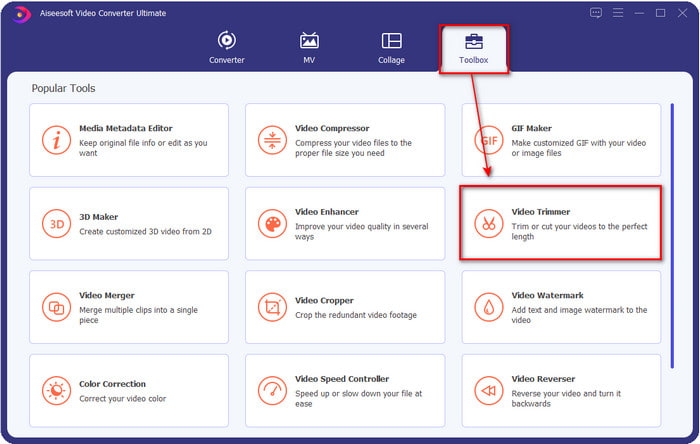
שלב 2. עיין בקובץ על ידי לחיצה על + לַחְצָן; לאחר שכבר מצאת את הסרטון שחתכת קודם, לחץ לִפְתוֹחַ להמשיך.
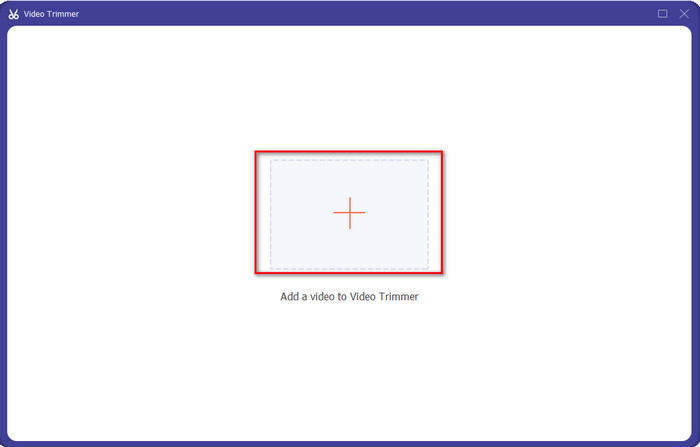
שלב 3. החזק והזז את השמעה פנימה והחוצה של הסרטון כדי להסיר את סימן המים הסיום. הסרטון יישמר ללא סימן מים על הסוף על ידי לחיצה על יְצוּא לַחְצָן. עם זה, הסרת כעת את סימן המים בסוף בהצלחה.
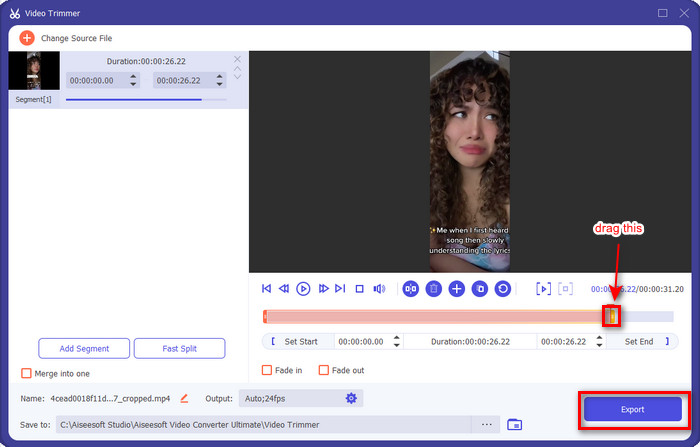
קָשׁוּר:
חלק 2. כיצד להסיר את לוגו TikTok בטלפון אייפון ואנדרואיד
השתמש ב-Android Built-in Cropper
אם אתה משתמש אנדרואיד, אתה יכול להסיר את סימן המים של Tiktok בחינם על ידי שימוש בעורך המובנה בטלפון שלך. למרות שיש לו עורך מובנה, תכונת העריכה שבה הוא תומך מוגבלת. אבל אם אתה רוצה להשתמש בו, אתה יכול ללכת לגלריה שלך לחפש תחילה את הסרטון של Tiktok. בנוסף, לא לכל טלפונים אנדרואיד יש את התכונות האלה, אבל אתה יכול לבדוק את זה, ואם יש לך אחד, בצע את השלבים שלהלן.
שלב 1. נְקִישָׁה לַעֲרוֹך לאחר מכן הַבָּא.
שלב 2. לאחר מכן לחץ חיתוך וסיבוב, בחר את יחס הגובה-רוחב המוצג ולחץ חשבון להמשיך.
שלב 3. מכה להציל כדי להחיל את השינויים על הפלט הסופי.
השתמש ב-iOS Built-in Cropper.
כמו אנדרואיד, אתה יכול גם להשתמש ב-cropper המובנה ב-iOS שלך וללמוד כיצד להסיר את סימן המים של TikTok באייפון שלך. ראשית, הורד את סרטון ה-TikTok למכשירי iOS שלך ופתח אותו בתמונות שלך. לאחר מכן, בצע את השלבים הבאים.
שלב 1. לחץ על ערוך ולאחר מכן לחץ על יְבוּל סמל.
שלב 2. התאם את גודל מסגרת על ידי הזזתו בהתאם לצרכים שלך.
שלב 3. נְקִישָׁה בוצע כדי לשמור את השינויים.
חלק 3. כיצד להסיר סימן מים של TikTok באינטרנט
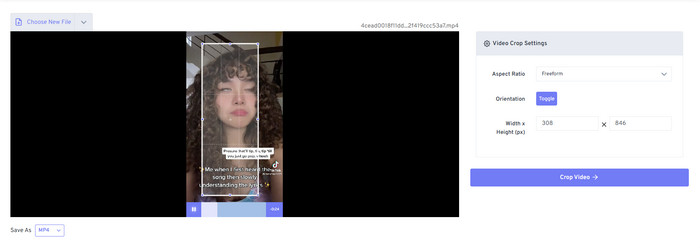
רוצה להשתמש בשיטה החינמית כדי להסיר את סימן המים של TikTok באינטרנט? אם כן, אתה יכול להשתמש ב- המרת וידאו בחינם - Video Cropper. זה אומר בשמה שהוא חינמי ונגיש לכל המשתמשים; עליך לחתוך את סימן המים של הסרטונים. כלי זה מושלם למי שלא רוצה להוריד מסיר סימן מים אבל רוצה להסיר את סימן המים. אבל אם אין לך קישוריות מצוינת לאינטרנט, צפה שכלי אינטרנט זה אינו הבחירה הטובה ביותר.
שלב 1. פתח את מנוע החיפוש שלך, חפש את חותך הווידאו ולחץ עליו.
שלב 2. ללחוץ בחר קובץ כדי להוסיף את סרטון הטיקטוק הרצוי.
שלב 3. הזז את מִסגֶרֶת וודא שסימן המים אינו בפנים. לאחר מכן, לחץ על חתוך וידאו והורד כדי לשמור אותו בכונן שלך.
חלק 4. שאלות נפוצות לגבי הסרת סימן מים של Tiktok
למה יש סימן מים של Tiktok?
Tiktok הוסיף סימן מים על הסרטון המיוצא שלהם כדי ליצור דרך פשוטה אך יעילה לקדם את האפליקציה למשתמשים אחרים שלא השתמשו בה. בדרך זו, Tiktok לא ישלם למישהו כדי לפרסם את האפליקציה שלו אם המשתמשים ישמרו אותה, יפרסמו אותה באינטרנט ויצפו בה על ידי אחרים.
האם יש אפליקציה כמו Tiktok?
יש כמה אפליקציות דמויות Tiktok שהיית רוצה להשתמש בהן אם אתה כבר אוהב את Tiktok. אלו הם הדובסמאש, קלאש, לומוטיב וצ'יז. עם אפליקציות אלה, אתה יכול גם ליהנות מיצירת סרטונים תוך כדי חוויה שונה או כמעט דומה ב-Tiktok.
כמה זמן אוכל לצלם סרטונים בטיקטוק?
בעדכון האחרון תוכלו להקליט סרטון באורך של 3 דקות אם תרצו. בדרך זו, המשתמשים שרוצים להקליט סרטון ארוך יכולים לעשות אותו בטייק אחד במקום לחתוך את הסרטון ולצלם אותו מחדש.
סיכום
עכשיו שלמדנו אותך כיצד להסיר את סימן המים של Tiktok, הגיע הזמן לעשות זאת. כלים אלה המוזכרים במאמר זה מספקים מצוינות בהסרת סימן המים בכל סרטון המיוצא ב- Tiktok. למרות שכלים אלה הם הבחירה הטובה ביותר, אנו עדיין מעדיפים להשתמש ב ממיר וידאו אולטימטיבי מכיוון שהוא מספק ציור של סימן המים של Tiktok בצדדים, אפילו בקצה הסרטון. אז עכשיו, אם אתה עדיין שואל במה עליך להשתמש, עליך לקרוא את המדריך שסיפקנו למעלה.



 ממיר וידאו אולטימטיבי
ממיר וידאו אולטימטיבי מקליט מסך
מקליט מסך